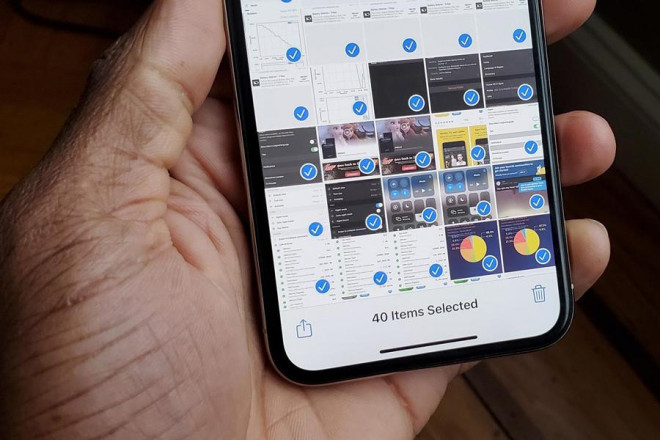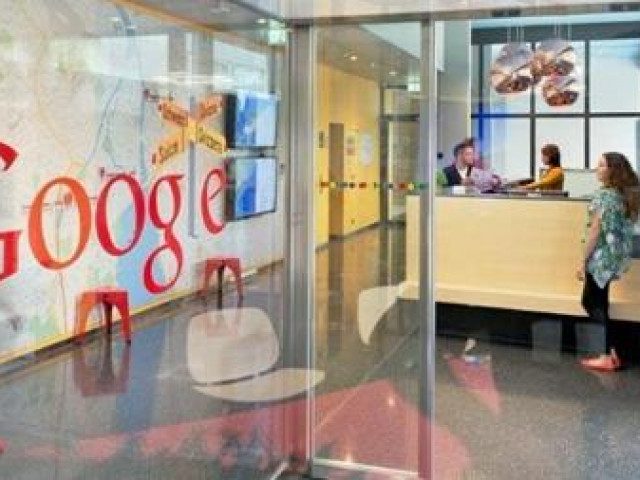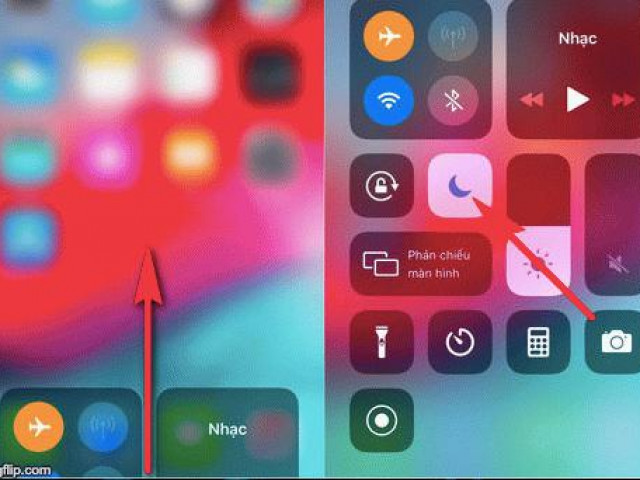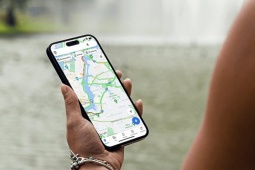Mẹo chọn nhiều ảnh cùng lúc trên iPhone
Thay vì chọn từng chiếc ảnh tốn thời gian, người dùng có thể chọn nhanh nhiều ảnh cùng lúc.
Các bạn sẽ làm cách nào nếu muốn xóa ảnh trong danh mục cả nghìn bức trong chiếc iPhone của mình? Ngồi lựa từng tấm không phải là cách làm thực sự đúng đắn.
Bởi, khi bạn cần chọn hàng chục hoặc thậm chí hàng trăm tấm ảnh cùng lúc, thao tác này sẽ làm bạn mất rất nhiều thời gian và công sức.
Thay vào đó để chọn nhiều ảnh nhanh hơn, bạn hãy mở ứng dụng Photos và bấm nút Select ở phía trên góc phải. Tiếp theo, bạn đặt ngón tay lên tấm ảnh đầu tiên bạn muốn chọn, sau đó trượt nó từ trái qua phải và xuống dưới/lên trên cho đến khi tất cả ảnh bạn muốn đều đã được chọn.
Ưu điểm của cách này là bạn không chỉ có thể chọn những tấm ảnh nằm liên tục nhau, bạn còn có thể chọn những tấm ảnh nằm xen kẽ nhau. Ví dụ, bạn có thể chọn dòng ảnh đầu tiên, sau đó nhấc ngón tay lên và chọn tiếp dòng thứ ba, thứ tư...
Bằng cách này, bạn có thể chọn chính xác những tấm ảnh mình muốn, loại trừ những ảnh bạn không mong muốn.
Vậy chụp ảnh bằng giọng nói thì sao?
Trong một số trường hợp, chẳng hạn khi bạn đang nấu ăn, bạn sẽ gặp khó khăn khi muốn chụp ảnh màn hình iPhone bằng các phím vật lý.
Trước hết, bạn cần bật Voice Control từ ứng dụng Settings (Cài đặt). Mở Settings, truy cập vào Accessibility (Trợ năng), chọn Voice Control (Khẩu lệnh), sau đó chọn Set Up Voice Control (Thiết lập Khẩu lệnh) và làm theo hướng dẫn trên màn hình.
Tiếp theo, bạn làm theo các bước hướng dẫn sau đây:
Bước 1: Sau khi kích hoạt Voice Control, bạn sẽ thấy biểu tượng hình chiếc micro màu xanh hiển thị ở phía trên góc phải. Trường hợp bạn không thấy biểu tượng này, hãy nhấn nút Home ba lần liên tiếp hoặc nút Side (Nguồn) ba lần liên tiếp nếu điện thoại không có nút Home.
Bước 2: Bây giờ, bạn đọc câu lệnh Take screenshot hoặc Take a screenshot.
Bước 3: Để xem lại ảnh chụp màn hình, bạn đọc lệnh Open Photos. Ảnh chụp màn hình sẽ nằm trong album Screenshot và Recent.
Bước 4: Khi hoàn tất, bạn chỉ cần nhấn nút Home hoặc nút Side ba lần liên tiếp một lần nữa để thoát Voice Control.
Sau Samsung, Google mới đây đã xác nhận một nhân viên của hãng này đã bị nhiễm virus Corona chủng mới (SARS-CoV-2).
Nguồn: [Link nguồn]